您好,登錄后才能下訂單哦!
您好,登錄后才能下訂單哦!
這篇“Vue+elementUI下拉框自定義顏色選擇器怎么實現”文章的知識點大部分人都不太理解,所以小編給大家總結了以下內容,內容詳細,步驟清晰,具有一定的借鑒價值,希望大家閱讀完這篇文章能有所收獲,下面我們一起來看看這篇“Vue+elementUI下拉框自定義顏色選擇器怎么實現”文章吧。
1.定義顏色選擇器組件
話不多說,直接上代碼
<template>
<el-select ref="colorSelect" placeholder="" v-model="myColor" @change="handleChange">
<el-option
v-for="item in colorList"
:key="item"
label=" "
:value="item"
v-html="'<div style=background-color:'+ item+';width:' +'100%'+';height:'+'90%'+'></div>'">
</el-option>
</el-select>
</template>
<script>
export default {
name: "colorSelect",
//允許一個自定義組件在使用 v-model 時定制 prop 和 event。默認情況下,一個組件上的 v-model 會把 value 用作 prop 且把 input 用作 event,但是一些輸入類型比如單選框和復選框按鈕可能想使用 value prop 來達到不同的目的。使用 model 選項可以回避這些情況產生的沖突。
model: {
prop: 'color',
event: 'update'
},
props: {
//顏色數組
colorList: {
type: Array,
default: () => {
return ["#FFC0CB", "#DB7093", "#FF1493", "#DC143C"];
}
},
//父組件綁定的值
color: {
type: String,
default: undefined
}
},
data() {
return {
myColor: undefined
}
},
methods: {
//設置顏色選擇框中顏色
setSelectColor(color) {
//通過操作dom節點改變樣式
this.$nextTick(() => {
let dom = this.$refs.colorSelect;
if (dom) {
dom = dom.$el.children[0];
let inputDom = dom.querySelectorAll(".el-input__inner");
let icon = dom.querySelectorAll(".el-input__icon");
inputDom[0].style["background-color"] = color;
icon[0].style["color"] = "black";
}
})
},
handleChange(val) {
this.setSelectColor(val);
//觸發update事件更新父組件綁定值
this.$emit('update', val);
}
},
created() {
if (this.color && this.color.length > 0) {
this.myColor = this.color;
this.setSelectColor(this.color)
}
},
watch: {
'color': function (val) {
this.setSelectColor(val);
}
}
}
</script>
<style scoped>
</style>1.引入子組件
具體進入路徑要看你的子組件位置
import colorSelect from "../../../elements/colorSelect";
2.聲明組件
在components中聲明組件
components: {
colorSelect
}3.子組件使用
在data中定義自己的顏色數組與綁定屬性
data(){
//顏色初始數據
colorList: ["#FFC0CB", "#DB7093", "#FF1493", "#DC143C",
"#DDA0DD", "#DA70D6", "#FF00FF", "#9370DB",
"#800080", "#6495ED", "#4169E1", "#0000FF",
"#87CEEB", "#E1FFFF", "#00FFFF", "#7FFFAA",
"#00FF7F", "#008000", "#FFFFE0", "#FFFF00",
"#FFD700", "#F5DEB3", "#FFA500", "#CD5C5C"],
//可設置默認值
color:'#FFC0CB'
}使用
<color-select :color-list="colorList" v-model="color"></color-select>
完(最后貼圖一張)
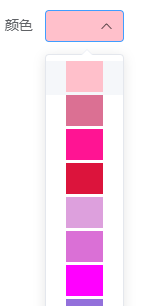
在項目開發過程中,需要用到下拉框,于是想到使用elementUI中的下拉框
就是需要修改一下字體顏色和背景顏色
/deep/.el-input__inner {
background-color: rgba(108,113,127,30%);
border: 1px solid rgba(13, 43, 81, 0.1);
color: rgba(116, 116, 116, 1);
padding: 0 0px 0 5px;
font-size: 12px;
border-radius: 0px;
}至此都是順利的,但是在修改背景圖片的時候,在瀏覽器上修改可以生效的樣式,寫到代碼里就不生效了,于是開始百度之旅
/deep/.el-select-dropdown{
background-color: rgb(51 55 64)!important;
/* background-color: #f0f; */
color: rgba(116, 116, 116, 1)!important;
border: none;
}官方的解釋:
Popper-append-to-body屬性是Element-UI官方文檔中提供的一個屬性,該屬性的用途就是將el-select選項的內容移動div#app當中,默認值是true
:popper-append-to-body="false"
以上就是關于“Vue+elementUI下拉框自定義顏色選擇器怎么實現”這篇文章的內容,相信大家都有了一定的了解,希望小編分享的內容對大家有幫助,若想了解更多相關的知識內容,請關注億速云行業資訊頻道。
免責聲明:本站發布的內容(圖片、視頻和文字)以原創、轉載和分享為主,文章觀點不代表本網站立場,如果涉及侵權請聯系站長郵箱:is@yisu.com進行舉報,并提供相關證據,一經查實,將立刻刪除涉嫌侵權內容。